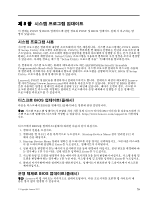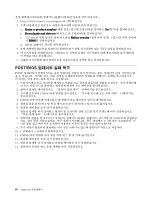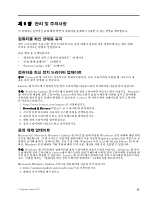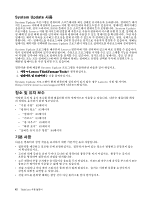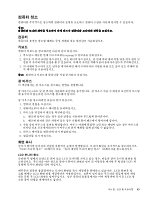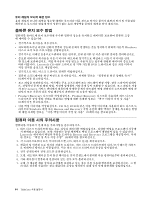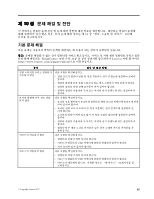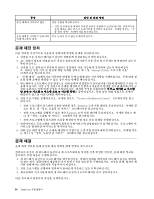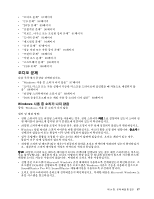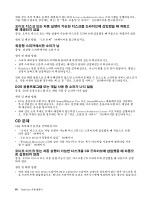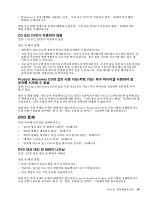Lenovo ThinkCentre M92z (Korean) User Guide - Page 96
올바른 유지 보수 방법, 컴퓨터 이동 시의 주의사항
 |
View all Lenovo ThinkCentre M92z manuals
Add to My Manuals
Save this manual to your list of manuals |
Page 96 highlights
Windows Lenovo는 CD-RW DVD 81 Lenovo Product Recovery Product Recovery 67 CD 또는 DVD Windows Rescue and Recovery 70 1 Lenovo Rescue and Recovery 68 2 CD 3 4 5 6 7 84 ThinkCentre
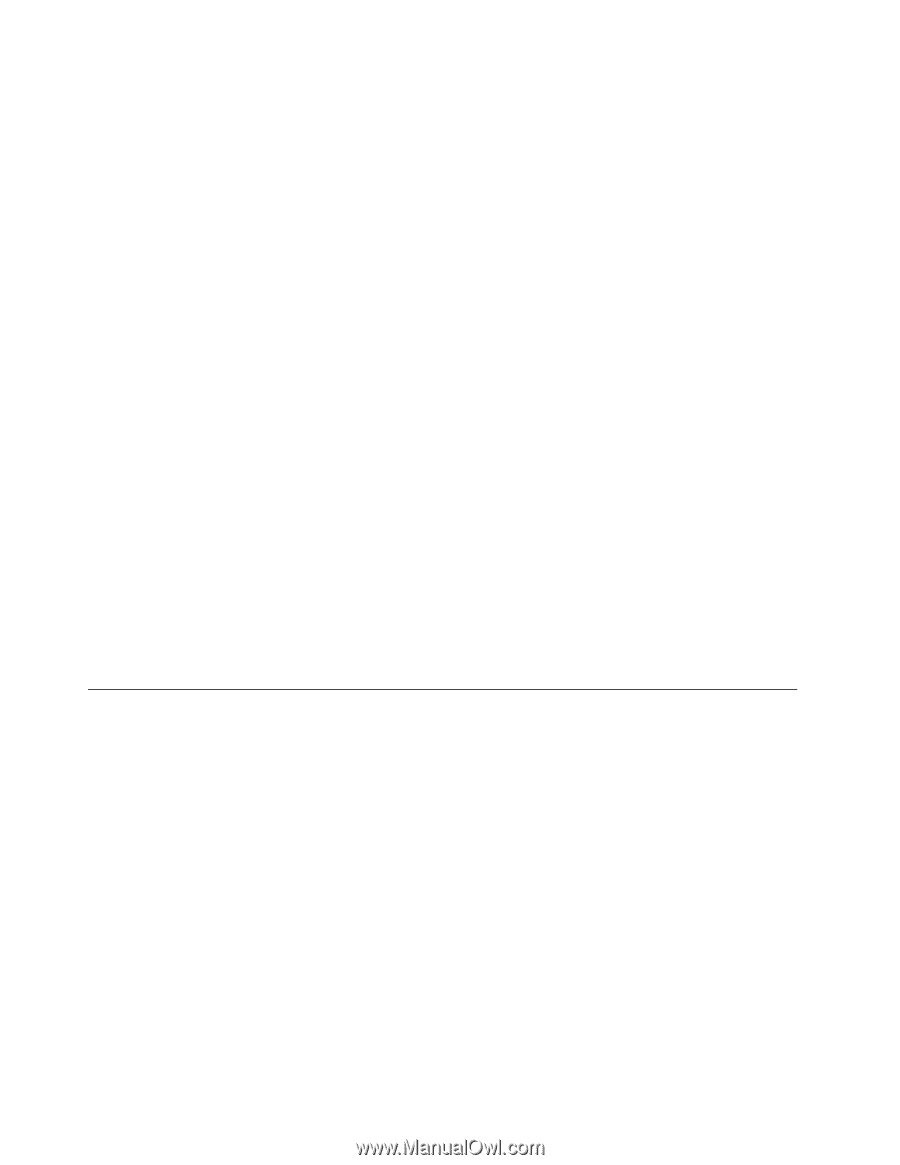
유리 재질의 모니터 화면 청소
유리 재질의 모니터 화면을 청소할 때에는 부드러운 마른 천으로 닦거나 불어서 화면의 먼지 및 이물질을
제거한 후 부드러운 헝겊에 연마 성분이 없는 유리 세정액을 묻혀서 화면을 닦아 내십시오.
올바른 유지 보수 방법
컴퓨터를 올바르게 유지 보수하면 우수한 컴퓨터 성능을 유지하고 데이터를 보호하며 컴퓨터 고장
에 대비할 수 있습니다.
•
정기적으로 휴지통을 비우십시오.
•
과도하게 조각난 파일로 인하여 컴퓨터 성능에 문제가 발생하는 것을 방지하기 위하여 가끔씩 Windows
디스크 조각 모음 프로그램을 실행하십시오.
•
정기적으로 이메일 응용프로그램에서 받은 편지함, 보낸 편지함 및 지운 편지함 폴더를 정리하십시오.
•
중요한 데이터의 복사본을 이동식 미디어 메모리에 정기적으로 백업하고 이동식 미디어를 안전
한 장소에 보관하십시오. 백업 복사본의 작성 빈도는 사용자 또는 업무에 관련된 데이터의 중요도에
따라 다릅니다. Lenovo는 CD-RW 드라이브 및 기록 가능한 DVD 드라이브와 같은 외장 미디어
저장 장치를 옵션으로 제공합니다.
•
정기적으로 하드 디스크 드라이브 전체를 백업하십시오.
•
컴퓨터 소프트웨어를 최신 버전으로 유지하십시오. 자세한 정보는 “컴퓨터를 최신 상태로 유지 ”
81페이지를 참고하십시오.
•
로그 파일을 보관하십시오. 여기에는 주요 소프트웨어 또는 하드웨어 변경 사항, 장치 드라이버 업데이
트, 간헐적인 문제 및 해결 방법, 이전에 발생했던 기타 문제 등이 포함될 수 있습니다. 로그 파일은 사용
자 또는 Lenovo 서비스 센터에서 컴퓨터에 발생한 문제가 하드웨어 변경 관련인지 소프트웨어 변경 관
련인지 또는 기존의 다른 작업 때문인지 판단하는 데 도움이 됩니다.
•
Product Recovery 디스크를 작성하십시오. Product Recovery 디스크를 사용하여 하드 디스크
드라이브를 공장 출하 상태로 복원하는 방법에 대한 자세한 정보는 “복구 미디어 작성 및 사용”
67페이지을 참고하십시오.
•
이동 백업 미디어를 작성하십시오. CD 또는 DVD와 같은 이동 백업 미디어를 사용하여 하드 디스크 드
라이브의 Windows 환경 또는 Rescue and Recovery 작업 공간에 대한 액세스 장애를 복구하는 방법
에 대한 자세한 정보는 “이동 백업 미디어 작성 및 사용” 70페이지을 참고하십시오.
컴퓨터 이동 시의 주의사항
컴퓨터를 이동하기 전에 다음 주의사항을 준수하십시오.
1. 하드 디스크 드라이브에 있는 모든 파일과 데이터를 백업하십시오. 다양한 백업용 프로그램이 시중에
서 판매되고 있습니다. 또한 사용하는 운영 체제에도 백업 프로그램이 내장되어 있을 수 있습니다.
Lenovo는 데이터의 백업과 복원을 도와주는 Rescue and Recovery 프로그램을 제공합니다. 자세
한 정보는 “백업 및 복구 작업 수행” 68페이지를 참고하십시오.
2. 각 드라이브로부터 모든 미디어(디스켓, CD, 테이프 등)를 제거하십시오.
3. 컴퓨터 및 연결된 모든 장치의 전원을 끄십시오. 하드 디스크 드라이브에서 읽기/쓰기 헤드를 자동으
로 비데이터 영역으로 이동합니다. 이는 하드 디스크 드라이브의 손상을 방지합니다.
4. 전기 콘센트에서 전원 코드를 분리하십시오.
5. 모뎀, 네트워크 케이블 등의 통신 케이블은 먼저 콘센트에서 분리한 다음 컴퓨터로부터 분리하십시오.
6. 기타 케이블이 컴퓨터에 연결되어 있는 경우 모두 분리하십시오.
7. 구매 시 제공된 제품 상자와 포장재를 보관하고 있는 경우 이를 사용해 컴퓨터를 포장하십시오. 그 밖
의 다른 상자를 사용하는 경우 컴퓨터의 손상을 방지하기 위해 상자 안에 완충재를 삽입하십시오.
84
ThinkCentre
사용 설명서